 |
Führen Sie zum Einlegen von Briefumschlägen die folgenden Schritte aus:
 |
Öffnen Sie die Papierstütze, und ziehen Sie dann die Verlängerung heraus.
|
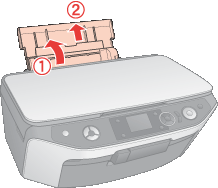
 |
Öffnen Sie die vordere Abdeckung.
|
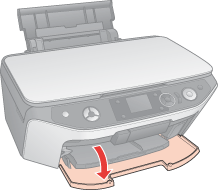
 |
Ziehen Sie das vordere Papierfach heraus.
|
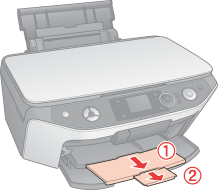
Stellen Sie sicher, dass sich das vordere Papierfach in der Papierposition (untere Position) befindet. Bewegen Sie gegebenenfalls den Papierfachhebel nach oben, und bringen Sie das Papierfach in die richtige Position.
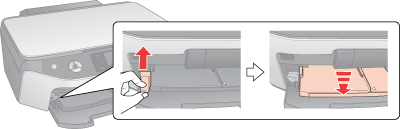
 |  |
Achtung: |
 |  |
Hinweis: |
 |  |
|
Stellen Sie vor dem Bewegen des Papierfachhebels sicher, dass sich auf dem vorderen Papierfach kein Papier oder andere Objekte befinden und dass die Verlängerung des vorderen Papierfachs nicht ausgezogen ist.
|
|
 |
Schieben Sie die linke Papierführungsschiene nach links.
|
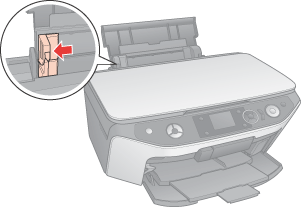
 |
Legen Sie Briefumschläge mit der kurzen Seite zuerst und der Umschlaglasche nach unten ein. Schieben Sie dann die linke Papierführungsschiene an die linke Seite der Umschläge heran, aber nicht zu fest.
|
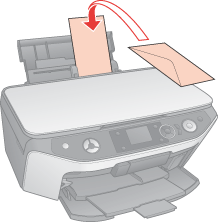
 |  |
Hinweis: |
 |  |
-
Stärke und Falzeigenschaften von Briefumschlägen sind sehr unterschiedlich. Wenn der Umschlagstapel höher als 10 mm ist, drücken Sie vor dem Einlegen jeden Umschlag flach. Falls die Druckqualität schlechter wird, wenn Sie einen Stapel Briefumschläge eingelegt haben, legen Sie die Briefumschläge einzeln ein.
|
|
Hinweise zum Ausdrucken finden Sie in der folgenden Anleitung.
 Siehe Auf Briefumschläge drucken Siehe Auf Briefumschläge drucken
|  |

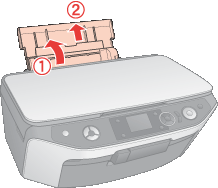
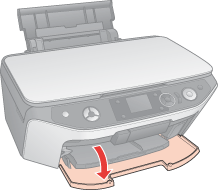
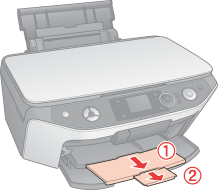
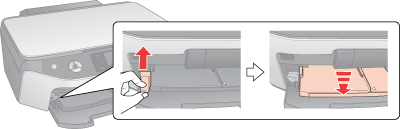
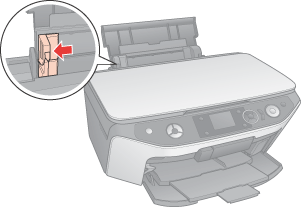
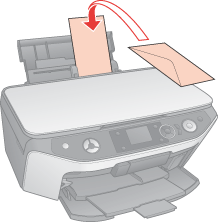










 Siehe
Siehe